新規試験を追加する
はじめに
このレッスンでは、新規試験を追加する方法について説明します。新規試験の追加はViedoc Adminで行われます。組織管理者のみが試験を追加することができます。
注意!本番環境で各試験を実行する前に、ヴィードック・ジャパンとの契約が有効になっていることを確認してください。ライセンスの詳細については、Viedocの概要を参照してください。
試験を追加する
注意!新しい試験の追加は、組織管理者のみが実行できます。
新規試験を追加するには:
| 1 |
Viedoc Adminを開き、試験を追加する組織の試験を表示をクリックすると、試験概要ページが開きます。 |
| 2 |
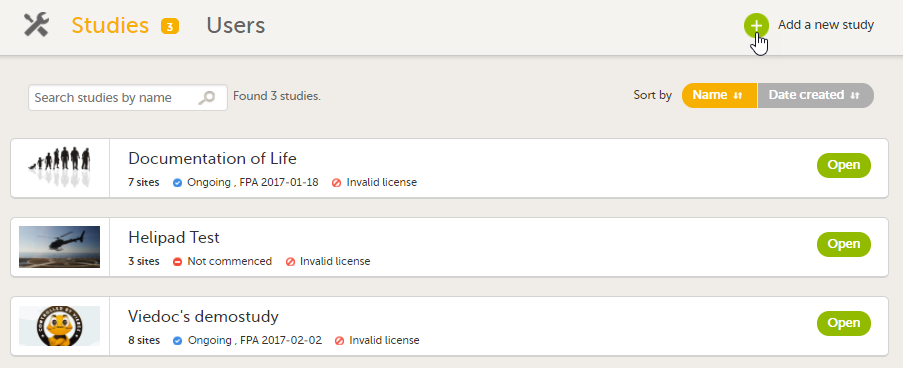
新規試験の追加のポップアップが開きます。 |
| 3 |
試験の名前とスタディマネージャとして任命する担当者のメールアドレスを入力します。 重要!試験名フィールドの試験名は100文字を超えてはいけません。100文字を超える試験名を入力すると、エラーメッセージが表示されます。 
背景が緑になっている箇所の情報が必要となります。オプションとして、この時点でスポンサーと試験に関する詳細を入力することも可能ですが、これらのフィールドは後の段階で、任命されたスタディマネージャーが試験設定から入力することもできます。 |
| 4 |
試験を追加をクリックします。 追加された試験は試験概要ページの試験リストに表示されます。新しく作成された試験への招待を含むメールがスタディマネージャーに送信されます。 |
試験の設定を続ける
試験の設定を完了するには、スタディマネージャーが次の手順を実行する必要があります。
- Viedoc Designerで試験デザインを構築するデザイナーを招待します。
- 施設を追加します。
- 試験設定で試験の詳細を入力します:スポンサーコード、CROコード、参照ID、試験タイプ、スポンサータイプ、試験フェーズ、治療領域、想定患者数等
- デザイナーが試験デザインを確定したら、試験デザインを試験内の施設に割り当てます。
- ユーザーをさまざまなシステムロールとクリニックロールに招待します。
- Viedoc Clinicで試験を開き、試験をテストします。
これらの手順の詳細については、eラーニングの試験管理のレッスンを参照してください。
詳細について
試験を開始するための設定ワークフローの概要についてはデザインを開始するを参照してください。
Viedoc Adminで新しい試験を追加する方法、Viedoc Designerで簡単な試験デザインを作成する方法、Viedoc Adminでユーザーを管理する方法、Viedoc Clinicで施設ユーザーとしてデータを入力する方法を解説したチュートリアル動画は、試験の設定方法から参照してください。
